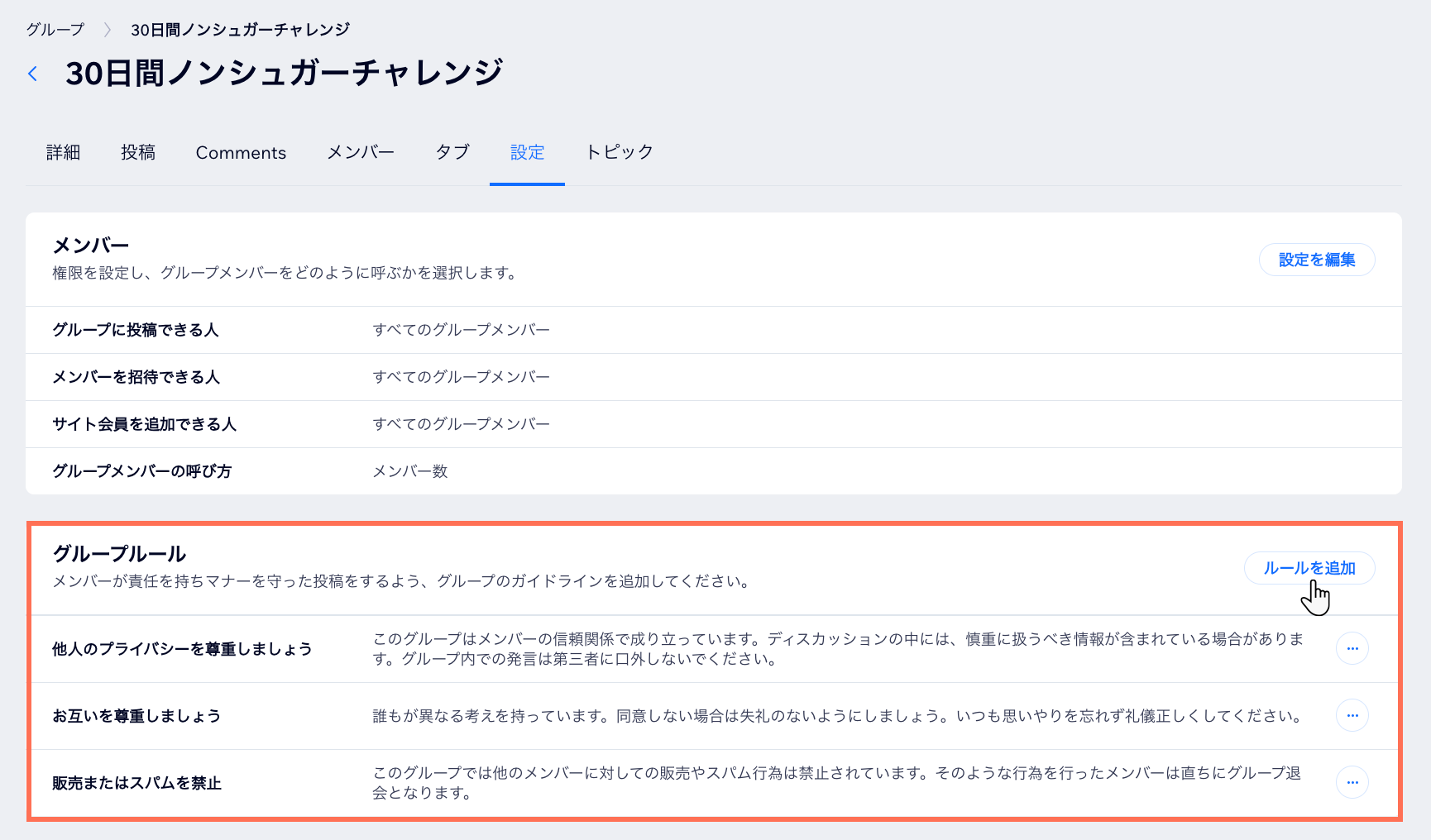Wix グループ:グループルールを管理する
3分
「グループルール」セクションを使用して、グループでのコミュニケーションに関するガイドラインを作成します。これらのルールは、グループの雰囲気を良好に保つのに役立ちます。グループルールでは、独自のルールを作成したり、プリセットのテンプレートをカスタマイズしたりすることができます。メンバーは、ライブサイトの「グループについて」タブから、これらのルールにアクセスすることができます。
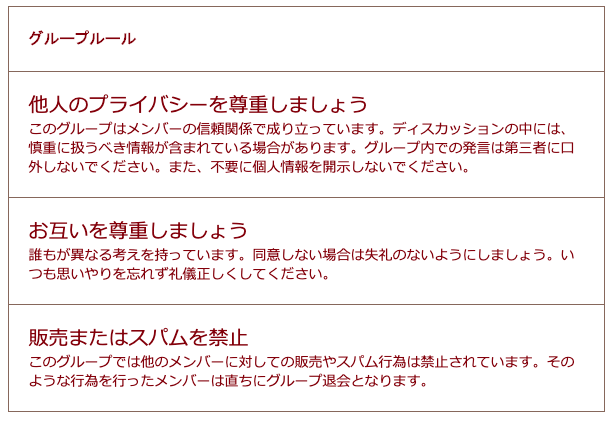
ダッシュボード
Wix アプリ
- サイトダッシュボードの「グループ」にアクセスします。
- 該当するグループを選択します。
- 「設定」タブをクリックします。
- 次に実行する内容を選択します:
- 新しいルールを作成する:
- 「グループルール」セクションで「+ルールを追加」をクリックし、実行する内容を選択します:
- 「+白紙から作成」をクリックし、ルールのタイトルと詳細を入力します。
- 該当するテンプレートで「テンプレートを使用」をクリックし、ルールのタイトルと詳細をカスタマイズします。
- 「保存」をクリックします。
注意:初期状態では、一部言語(例:キリル語など)が選択されていることがあります。必要ない場合はチェックを外してください。
- 「グループルール」セクションで「+ルールを追加」をクリックし、実行する内容を選択します:
- ルールを編集する:
- 該当するルール横の「その他のアクション」アイコン
 をクリックし、「編集」を選択します。
をクリックし、「編集」を選択します。 - ルールのタイトルと詳細を編集します。
- 「保存」をクリックします。
- 該当するルール横の「その他のアクション」アイコン
- ルールを削除する:
- 該当するルール横の「その他のアクション」アイコン
 をクリックし、「削除」を選択します。
をクリックし、「削除」を選択します。 - 確認画面で「削除」をクリックします。
- 該当するルール横の「その他のアクション」アイコン
- 新しいルールを作成する: